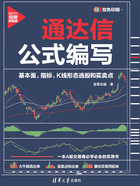
1.4 通达信公式系统五大常用界面
任何界面类型的软件系统通常都会有一个使用或是编辑界面,公式系统也不例外。以办公软件Microsoft Word为例,假如需要准备一份会议流程发布给参会人员,既可以用A4纸打印文件送至他人手中,也可以用Microsoft Word软件写好文档,转为PDF格式后发送至他人的电子邮箱。在这个场景中,使用Microsoft Word软件写作会议流程,就是在Microsoft Word软件的编辑界面工作,期间可以任意增加或者删改文字。而他人收到的文件,不论是纸质的还是PDF文件,都只能查看,无法修改Microsoft Word源文件。
公式系统包含使用界面和编辑界面,最常用的是个股详情页、股票列表页、公式管理器、公式编辑器和插入函数。前两个属于使用界面,后三个属于编辑界面。就像使用Microsoft Word软件的编辑界面一样,只要熟悉了常用界面和按钮,就可开始公式编写。
1.4.1 个股详情页界面
个股详情页是用于展示个股交易行情和基础数据的界面,方便投资者跟踪个股行情、分析和交易,如图1-16所示。该界面右侧为行情区,除了五档报价、实时交易订单外,还有当日行情信息和最新基本面信息等。左侧主图区和副图区是分析个股的主要界面。

图1-16 个股详情页示意图
左侧主图区和副图区非常重要,它们是编写技术指标公式、专家系统公式、五彩K线公式的结果验证界面。
对比主图区和副图区,主图区无法删除;而副图区作为可选项,其窗口个数可在0~11进行设置。图1-16中有两个副图,第一个显示交易量,第二个显示MACD指标。“一主二副”是投资者常用的窗口配置,通过同时比对多个指标信号,印证分析结果。
在主图区右击,弹出主图功能菜单,如图1-17所示。
在任何一个副图区右击,可以弹出副图功能菜单,如图1-18所示。
对比主图和副图两个功能菜单可以发现,其差异不大,主图具备副图的所有功能。通过简单的公式编写,副图也能显示与主图完全一样的K线图。
为何系统还要进行主副之分呢?一方面,这样可以帮助投资者建立以价格变动为基础的交易分析框架,预留主图能直观地看到效果;另一方面,图1-17中有一组主图额外菜单,是投资者在技术分析时的高级功能。

图1-17 主图功能菜单示意图

图1-18 副图功能菜单示意图
最后是主图和副图的指标显示功能,如图1-19所示。其横坐标是时间(只有交易日),主图与副图共用;纵坐标根据主图和副图各窗口的指标设置,显示对应的坐标数值。
以日K线为例,在主图和副图区内任意处双击,会自动出现十字线,竖线指示对应日期,横线指示对应指标数值。随着鼠标任意滑动,数值也会自动变化。
在主图区任意处双击,还会弹出历史行情数据框。按住鼠标左键,历史行情数据框可以任意拖动。历史行情数据框中的数值跟随十字线的移动而变化。
在副图区任意处双击,选中的副图会自动放大。比如双击第一个副图,系统会自动隐藏第二个副图,第一个副图会占用两个副图的高度。再次双击副图,又会恢复至两个副图。同样的,双击第二个副图,系统会将第二个副图的高度占满所有副图,隐藏第一个副图。

图1-19 主图和副图的指标显示功能示意图
主图和副图左上角显示基本信息。主图信息包含品种信息、分析周期、主图指标信息(隐藏指标时不显示主图指标信息);副图仅显示副图指标信息。指标信息包含指标名称、指标参数、指标数值。主图和副图的指标数值都随着鼠标的移动而变化。
在图1-16所示的主图上显示均线指标,即图1-19所示的主图。有多种入口方式:①按快捷键Tab;②主图右击,选择“主图指标”—“显隐主图指标”;③单击主图左上角“日线”后面的小图标,选中“选择主图指标”,弹出“选择主图指标”提示框,选中“MA均线”,单击“确定”按钮。
使用指标进行技术分析,主要功能有以下几种:①指示超买超卖;②指示金叉、死叉;③显示底背离、顶背离;④利用均线多头排列、空头排列指示趋势方向等。
图1-19中的第二个副图MACD指标展示了两种常用画线效果:一是将数值连成线;二是将数值用彩色柱状表示,围绕0轴上下波动。
1.4.2 股票列表页界面
股票列表页是用于展示多只股票信息的界面,便于投资者同时跟踪。图1-20所示是最常见的行情报价列表页。它还是选股结果批量检查的界面。完成条件选股后,系统自动将选股结果放在对应板块中,展示行情报价列表页。

图1-20 行情报价列表页
对市场统计分析时,在“报表分析”菜单中还有另一类股票列表页。与公式编写密切相关的是“历史行情.指标排序”,该功能可以批量使用历史数据计算指标数值,验证技术指标公式的计算结果,如图1-21所示。

图1-21 历史行情.指标排序列表页
图1-21与图1-20都是股票列表页,但有两处不同。第一,图1-21是指定日期的数据,可以从历史日期中任选一天;图1-20是实时行情数据,收盘后显示最近的数据。第二,图1-21的数据栏目针对技术指标,既可选择系统公式指标,也可使用自定义指标进行排序;图1-20能在系统提供的100多项栏目中选择,包括各种行情数据、基本面数据等。
“历史行情.指标排序”功能可以用于验证指标公式编写是否正确,该功能默认计算1000个数据,也可以按个人需要设置数据个数。当设置的数据个数过大时,系统会弹出提示框:“使用的数据个数太多的话,计算会卡慢,消耗太多资源,确认要这样设置吗?”此时,用户只需根据实际使用需求,选择“确定”或“取消”即可。
1.4.3 公式管理器界面
公式管理器是公式系统的核心界面,用于管理所有公式。它与公式编辑器、插入函数界面合起来构成常用编辑界面,三者的关系如图1-22所示。
(1)在“公式管理器”界面新建公式或修改公式,进入“公式编辑器”界面。
(2)在“公式编辑器”界面单击“插入函数”按钮,进入“插入函数”界面。
【公式】与【函数】的意义大不相同。【公式】是从软件使用者视角,即投资者——“人”的视角,满足“使用者想要的”特定需求;而【函数】是从软件系统——“工具”视角,提供“软件工具能做的”基础功能。
“公式编写”就是灵活使用软件提供的各项基础功能,实现使用者想法的过程。“公式管理器”就是管理“需求”的入口,同时也是学习公式编写的资料库。
如图1-23所示为“公式管理器”界面,进入方式为:选择菜单“公式”—“公式管理器”,或按快捷键Ctrl+F。

图1-22 常用编辑界面关系图

图1-23 公式管理器示意图1
1.4.4 公式编辑器界面
公式编辑器是编写公式源代码的界面。图1-23所示的通达信系统提供了技术指标公式、条件选股公式、专家系统公式和五彩K线公式这四类不同功能的公式。每一类公式都有对应的公式编辑器:指标公式编辑器、条件选股公式编辑器、专家系统公式编辑器和五彩K线公式编辑器。四类公式编辑器大同小异,最基础的是指标公式编辑器,它的功能最全,其余公式编辑器根据各自的使用场景,增减了部分功能。
通达信系统提供了多种进入公式编辑器的入口,下面以技术指标公式为例介绍两个通用入口。
入口一:在图1-23所示的公式树中,选中“技术指标公式”,单击“新建”按钮,打开图1-5所示的“指标公式编辑器”界面。它是新建公式界面,所有文本框都是空白待填写状态,下拉框中也是默认选项。
入口二:以修改“MA均线(系统)”指标为例。在图1-23所示的公式树中,单击“技术指标公式”前面的“+”,选中“MA均线(系统)”,如图1-24所示。然后单击“修改”按钮,打开图1-25所示的“指标公式编辑器”界面。

图1-24 公式管理器示意图2
“指标公式编辑器”界面的修改公式与图1-5不同,系统会将均线公式的所有信息自动填好。通过修改系统公式,可以快速实现个性化公式编写,掌握公式编写的基本语法,还可以参考原创公式的思路。在修改系统公式后,必须修改“公式名称”,单击“另存为”按钮,保存修改后的公式。

图1-25 指标公式编辑器(修改公式)
1.4.5 插入函数界面
【函数】是系统提供的“公式片段”,能实现特定的基础功能。它分为19类,包括序列行情函数、时间函数、引用函数、板块字符函数、逻辑函数、选择函数、数学函数、统计函数、形态函数、指数标的函数、资金流向函数、绘图函数、关联财务函数、专业财务函数、即时行情函数、线形和资源等、操作符、交易信号函数和账户函数。本书将在第3章详细介绍公式编写的常用函数以及综合案例。
“插入函数”界面是编写公式最重要的工具之一。进入方式为:在图1-25所示界面中,单击“插入函数”按钮,进入图1-26所示的“插入函数”界面。

图1-26 “插入函数”界面示意图